نحوه رفع کد خطای Spotify 13 یا 7
گاهی می خواهی از دنیا فرار کنی و موسیقی می تواند همان دری باشد که به آن نیاز داری. اسپاتیفای(Spotify) یکی از معروف ترین گریزهای موسیقایی است که هزاره ها پذیرفته اند. بنابراین، یک خطا مانع از خروج شما از سیاه چالهای واقعیت و ورود به قلمروی موسیقایی میشود که بر اساس هیچ اصولی جز ضربهای جذاب، اشعار دلربا و آوازهای روحانگیز عمل نمیکند. ما قصد داریم دو مورد از این خطاها را عیب یابی کنیم، خواهیم دید که چگونه کد خطای 13 و 7 Spotify(Spotify Error Code 13 and 7) را برطرف کنیم .
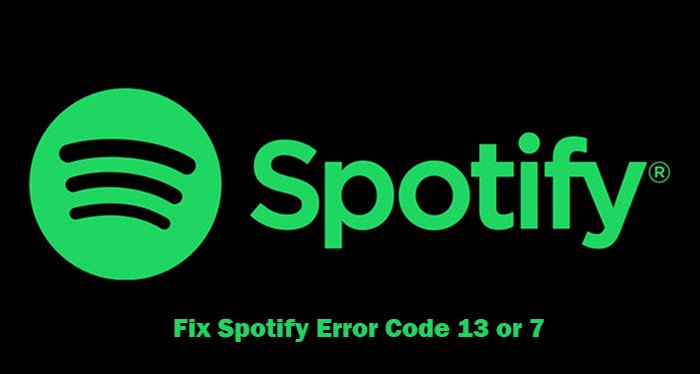
کد خطای 13 Spotify چیست؟
بسیاری از کاربران ویندوز(Windows) هنگام تلاش برای نصب Spotify با پیغام خطای زیر مواجه می شوند.
The Installer is unable to install Spotify because the necessary files could not be created.
(Error Code: 13)
اگر این خطا را مشاهده می کنید، نمی توانید برنامه Spotify را روی سیستم خود نصب کنید. دلایل مختلفی برای این خطا می تواند وجود داشته باشد، اما دو مورد از آنها رایج ترین هستند که در ادامه خواهیم دید.
رفع کد خطای Spotify 13
این خطا معمولاً به دلیل دو مشکل است، مشکلات سازگاری و آنتی ویروس شخص ثالث. اینها کارهایی هستند که می توانید برای رفع کد خطای Spotify 13(Spotify Error Code 13) انجام دهید .
- آنتی ویروس را خاموش کنید
- عیب یاب سازگاری را اجرا کنید
- حذف فایل های اسپاتیفای قدیمی
- Spotify را در حالت Safe Mode نصب کنید
اجازه دهید در مورد آنها با جزئیات صحبت کنیم.
نصب کننده(Installer) قادر به نصب Spotify نیست زیرا فایل های لازم ایجاد نمی شوند
1] آنتی ویروس را خاموش کنید
یک آنتی ویروس شخص ثالث می تواند به اشتباه بسته نصب Spotify را به عنوان ویروس شناسایی کند و مانع از نصب آن بر روی رایانه شما شود. بنابراین، باید آنتی ویروس شخص ثالثی را که استفاده می کنید غیرفعال کنید و بررسی کنید که آیا مشکل را برطرف می کند یا خیر.
پس از نصب Spotify(Spotify) باید آن را روشن کنید زیرا در غیر این صورت، رایانه شما در برابر بدافزارها و ویروس ها آسیب پذیر خواهد بود.
2] عیب یاب سازگاری را اجرا کنید
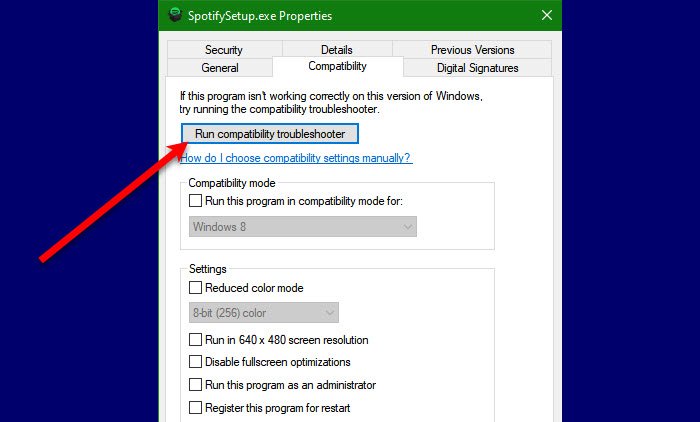
اگر برنامه با سیستم عامل شما سازگار نباشد، ممکن است این خطا را مشاهده کنید. بنابراین، باید عیبیاب Compatibility را اجرا کنید و ببینید آیا مشکل برطرف شده است یا خیر. برای انجام این کار، مراحل داده شده را دنبال کنید.
- روی SpotifySetup.exe کلیک راست کرده و Properties را انتخاب کنید.(Properties.)
- به تب Compatibility بروید و روی Run compatibility troubleshooter کلیک کنید.(Run compatibility troubleshooter.)
اکنون، دستورالعمل های روی صفحه را دنبال کنید تا عیب یاب را اجرا کرده و خطا را برطرف کنید.
3] پوشه های قدیمی Spotify را حذف کنید
اگر پوشه های Old Spotify دارید می توانند مانع نصب یک برنامه جدید شوند. (Spotify)بنابراین، قبل از نصب برنامه باید پوشه را حذف کنید.
برای آن، File Explorer را با Win + E باز کنید و به مکان زیر بروید.
C:Users<username>AppDataLocalSpotify
C:\Users\<username>\AppData\Roaming\Spotify
اکنون پوشه های Spotify را از هر دو مکان حذف کنید.(Spotify)
در نهایت، برنامه را مجدداً نصب کنید و مطمئناً وارد عمل خواهید شد.
4] Spotify را در حالت ایمن نصب کنید
اگر مشکل ادامه داشت، ممکن است یک برنامه شخص ثالث در نصب (Installation)Spotify تداخل داشته باشد. بنابراین، باید Spotify را در حالت Safe Mode نصب کنید(install Spotify in Safe Mode) و بررسی کنید که آیا مشکل همچنان وجود دارد یا خیر.
امیدواریم با کمک راه حل های ارائه شده بتوانید خطای Spotify را برطرف کنید.(Spotify)
کد خطای Spotify 7 چیست؟
در مرحله بعد، کد خطای Spotify 7(Spotify Error Code 7) را داریم . این پیام خطا به این معنی است که سرویس به طور موقت در دسترس نیست(Service is temporarily unavailable) . این خطا ممکن است در اندروید(Android) ، iOS و سایر پلتفرمهایی که از برنامه Spotify پشتیبانی میکنند رخ دهد .
رفع کد خطای Spotify 7
دلایل زیادی برای این مشکل وجود دارد، اما قبل از هر چیز باید بررسی کنید که Spotify خاموش است یا خیر. برای اطلاع از وضعیت فعلی سرویس، می توانید از خدمات ردیاب وب سایت استفاده کنید. (website down or not detector)(website down or not detector)اگر Spotify خراب است، تنها کاری که می توانید انجام دهید این است که منتظر بمانید تا رفع شود، که معمولاً 2-3 ساعت طول می کشد.
اینها کارهایی هستند که می توانید برای رفع کد خطای Spotify 7(Spotify Error Code 7) انجام دهید .
- VPN را غیرفعال کنید
- داده های مرور و کش را پاک کنید
- روتر را مجددا راه اندازی کنید
اجازه دهید در مورد آنها با جزئیات صحبت کنیم.
سرویس به طور موقت در دسترس نیست
1] VPN را غیرفعال کنید
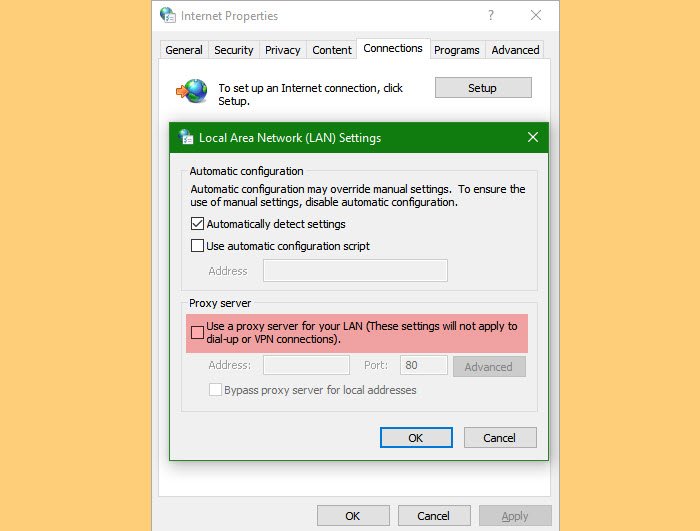
اگر سرور VPN یا پروکسی(Proxy) را روی رایانه ما پیکربندی کرده اید، ممکن است با این خطا مواجه شوید. بنابراین، توصیه می کنیم قبل از راه اندازی Spotify(Spotify) این سرویس را غیرفعال کنید . اگر VPN(VPN) ندارید اما یک سرور پروکسی(Proxy Server) دارید، می توانید مراحل داده شده را برای غیرفعال کردن سرویس بررسی کنید.
- Run by Win + R. را اجرا کنید.
- " inetcpl.cpl" را تایپ کرده و Enter را بزنید.(inetcpl.cpl” and hit Enter.)
- به Connections بروید و روی تنظیمات LAN کلیک کنید.(LAN Settings.)
- تیک گزینه Use a proxy server for your LAN را (Use a proxy server for your LAN” ) بردارید و Ok را بزنید.(Ok.)
در نهایت، سیستم خود را مجددا راه اندازی کنید و مجدداً از Spotify استفاده کنید.
2] داده های مرور و کش را پاک کنید
اگر از Spotify web استفاده میکنید و با این مشکل مواجه هستید، دادههای مرور(Browsing Data) و حافظه پنهان(Cache) را پاک کنید و ببینید آیا مشکل همچنان وجود دارد یا خیر. هر(Every) مرورگر روش متفاوتی برای پاک کردن داده های مرورگر و حافظه پنهان دارد.
3] روتر را مجددا راه اندازی کنید
گاهی اوقات، یک نقص در روتر می تواند باعث ایجاد خطا در پروفایل شبکه شما شود، از این رو، می توانید این خطا را مشاهده کنید. راه اندازی مجدد روتر می تواند به شما در رفع خطا کمک کند. بنابراین، توصیه می کنیم دستگاه خود را از برق خارج کنید، 4 تا 5 دقیقه صبر کنید و سپس آن را وصل کنید تا ببینید آیا مشکل ادامه دارد یا خیر.
امیدواریم با این راه حل ها بتوانید خطای Spotify را برطرف کنید.(Spotify)
ادامه مطلب را بخوانید: (Read Next: )
- Spotify را از کشتن SSD یا HDD رایانه ویندوزی خود منع کنید
- Spotify همچنان در رایانه ویندوزی خراب می شود.(Spotify keeps crashing on Windows PC.)
Related posts
چگونه Fix Spotify Error Code 4
نحوه ایجاد و اسکن کد Spotify
Fix VALORANT Error Code 31 و 84 در ویندوز کامپیوتر
Fix Amazon PrimeVideo Error Code 7031
رفع کد خطا OneDrive 0x8007016A
Fix OneDrive Error Code 0x8004de85 یا 0x8004DE8A
Fix VSS Error Code 0x8004231f در ویندوز 10
Fix Windows Update Error Code 800F0A13
Fix Windows Update Error Code 0x800700c1
چگونه Fix Netflix Error Code U7353
چگونه برای تعمیر Steam Error Code 118 یا 138
Fix Windows Update Error Code 0x8007025D-0x2000C
Request به دلیل I/O device (0x8078012d) نمی تواند انجام شود
Error Code 105 ERR_NAME_NOT_RESOLVED در Google Chrome
چگونه به رفع Hulu Error Code 500، 503 و یا 504
چگونه به رفع Error Code 0x80090016 برای PIN and Microsoft Store
چگونه برای تعمیر Google Chrome Error Code 7: 0x80040801
چگونه به رفع Xbox Error Code 0x800c000B
Fix Hulu Error Code P-TS207 or P-EDU125
Fix Roblox Error Code 103 و Initialization Error 4 در Xbox or PC
